동영상에 모자이크 처리하는 방법
동영상 편집은 이제 일상의 일부가 되었습니다. 특히, 개인정보 보호, 저작권 문제 해결, 또는 단순히 시각적 효과를 위해 동영상에 모자이크 처리를 하는 경우가 많습니다. 모자이크 처리는 특정 영역을 흐리게 하여 식별을 어렵게 만드는 기술로, 동영상에서 얼굴, 번호판, 민감한 정보 등을 가리는 데 주로 사용됩니다. 본 기사에서는 동영상 모자이크 처리를 하는 다양한 방법을 소개하고자 합니다.
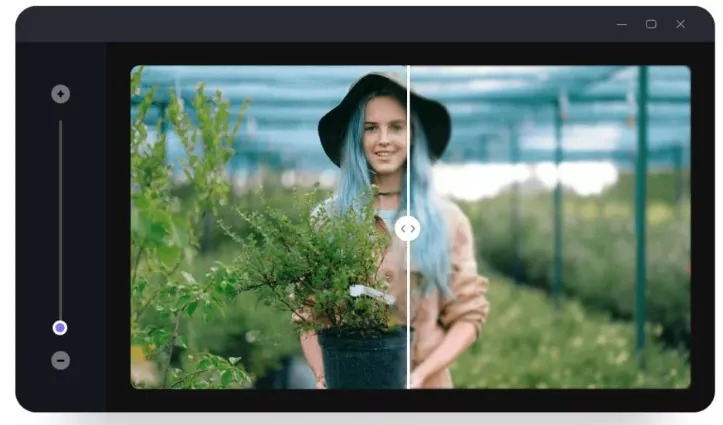
파트 1. HitPaw Edimakor로 동영상에 모자이크 처리하는 방법
HitPaw Edimakor는 초보자부터 전문가까지 모든 사용자가 쉽게 접근할 수 있는 동영상 편집 소프트웨어입니다. 다양한 기능을 통해 동영상에 모자이크 처리뿐만 아니라, 창의적인 편집을 원하는 모든 이들에게 적합한 선택이 될 것입니다.
HitPaw Edimakor의 특징
- 자르기 및 회전: 동영상을 원하는 대로 자르고, 회전하여 손쉽게 GIF로 변환할 수 있습니다.
- 음악 추가: 좋아하는 음악을 동영상에 쉽게 추가하여 분위기를 한층 더 끌어올릴 수 있습니다.
- 다양한 파일 형식 지원: 동영상, 오디오 파일, 이미지, GIF 등 다양한 파일 형식을 업로드하고 편집할 수 있습니다.
- AI 기반 툴킷: AI 기술을 활용한 툴킷을 통해 더욱 진보된 편집 기능을 경험할 수 있습니다. 이를 통해 비디오 만들기, 비디오 편집, 비디오 병합 등의 작업을 효율적으로 수행할 수 있습니다.
1.동영상 일부에 모자이크 처리하는 방법
동영상 모자이크 포로그램, HitPaw Edimakor를 사용하여 동영상 모자이크 처리를 하는 방법은 간단합니다. 특히 "스티커-가리기" 기능을 활용하면, 동영상의 특정 부분에 영상 모자이크를 적용할 수 있습니다. 아래는 "스티커-가리기" 기능을 사용하여 동영상에 모자이크를 처리하는 단계별 가이드입니다.
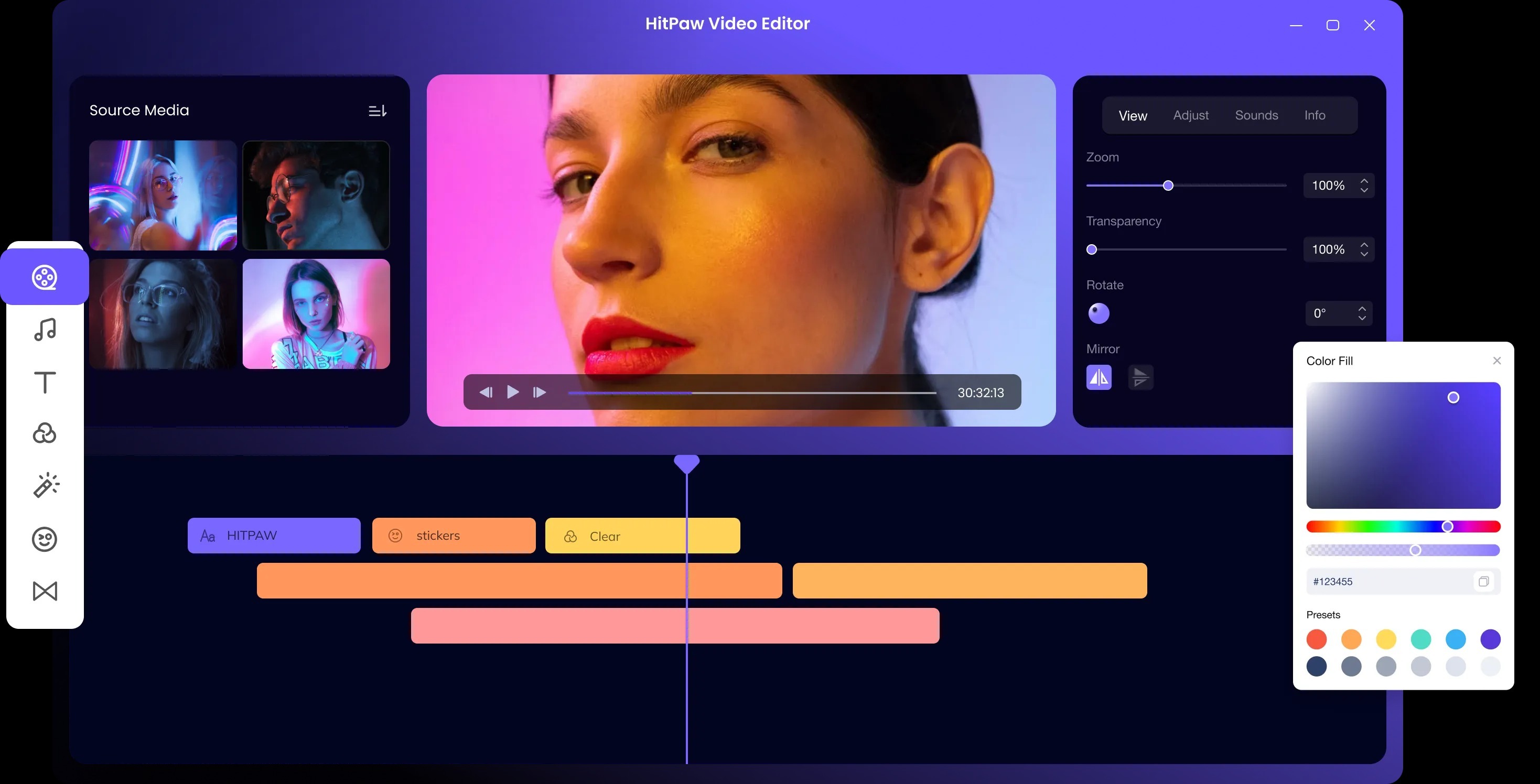
- 1 단계:동영상 모자이크 포로그램 HitPaw Edimakor를 실행하고, 편집하고자 하는 동영상 파일을 프로그램에 불러옵니다.
- 2 단계:"스티커-가리기" 기능을 찾아 선택한 후, 동영상에 적용하고자 하는 모자이크 스티커를 선택합니다. 이때, 모자이크의 크기, 위치, 투명도 등을 조절하여 원하는 대로 설정할 수 있습니다.
- 3 단계:모자이크 스티커의 설정을 마친 후, "적용" 버튼을 클릭하여 변경사항을 저장합니다.
- 4 단계:모든 편집이 완료되었다면, "내보내기" 버튼을 클릭하여 편집된 동영상을 저장합니다.
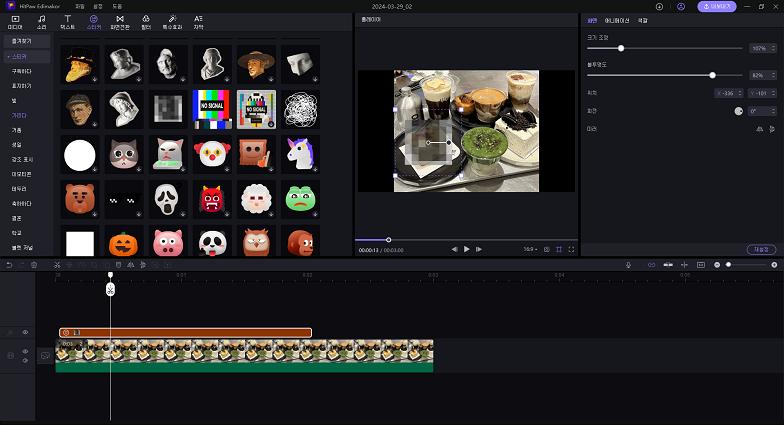
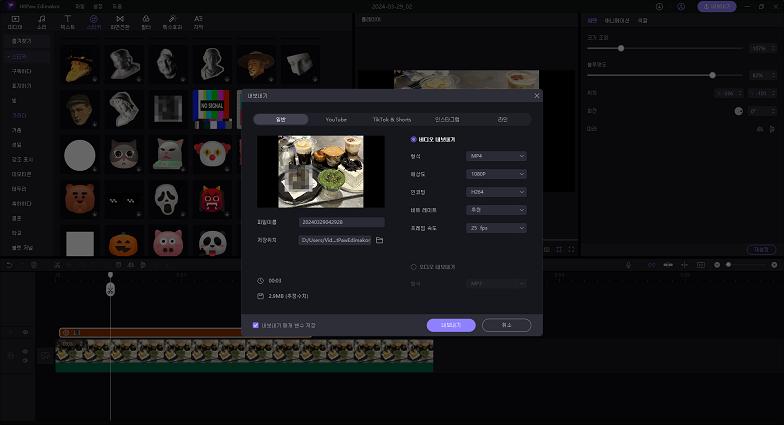
이러한 단계를 통해 동영상 모자이크 포로그램 HitPaw Edimakor의 "스티커-가리기" 기능을 활용하여 동영상 모자이크 처리 를 할 수 있습니다. 사용자 친화적인 인터페이스 덕분에 초보자도 쉽게 접근할 수 있으며, 다양한 편집 기능을 통해 동영상을 더욱 전문적으로 만들 수 있습니다.
2. 동영상 전체에 모자이크 처리하는 방법
"특수효과-호릿한 클릭징" 기능을 활용하면, 동영상의 전체에 모자이크를 적용할 수 있습니다. 아래는 "특수효과-호릿한 클릭징" 기능을 사용하여 동영상에 모자이크를 처리하는 단계별 가이드입니다.
- 1 단계:HitPaw Edimakor 프로그램을 실행한 후, 모자이크 편집하고 싶은 동영상 파일을 프로그램으로 불러옵니다.
- 2 단계:특수효과 호릿한 클릭징 기능을 찾아 선택합니다. 특수효과 호릿한 클릭징를 동영상 전체에 걸쳐 적용합니다. 이때, 모자이크의 크기, 위치, 투명도를 조절하여 동영상 전체에 균일하게 적용될 수 있도록 합니다.
- 3 단계:모자이크 편집 으로 특수효과 호릿한 클릭징 적용하고 세부 설정을 마친 후, '적용' 버튼을 클릭하여 변경사항을 저장합니다.
- 4 단계:모든 편집 작업이 완료되었다면, '내보내기' 버튼을 클릭하여 편집된 동영상을 저장합니다. 이 과정을 통해 동영상 전체에 모자이크 처리를 완료할 수 있습니다.
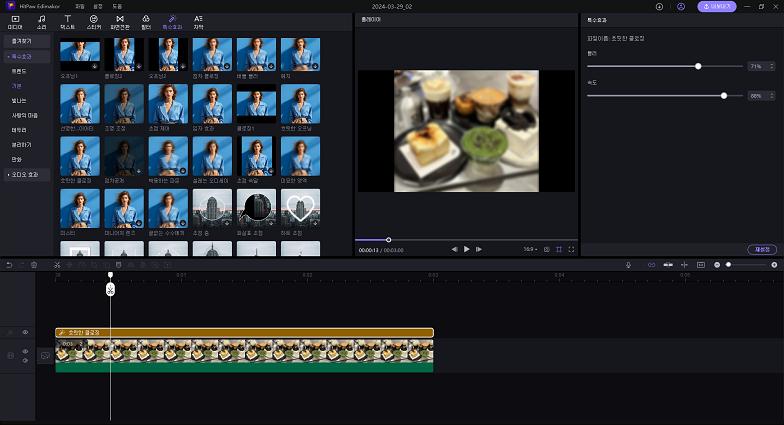
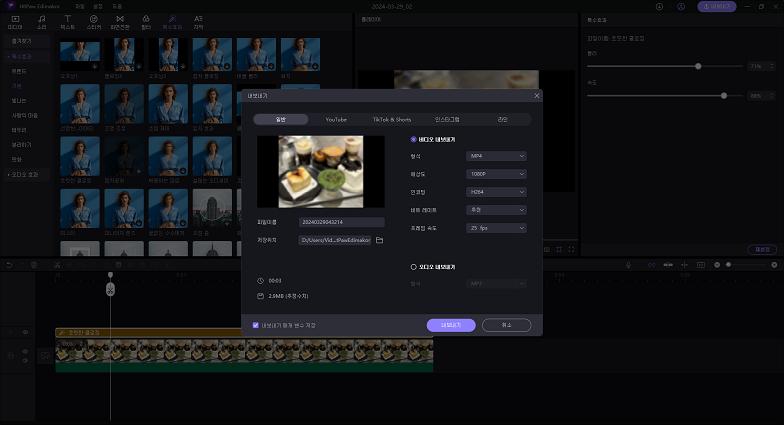
이 가이드는 동영상 전체에 모자이크 처리를 원하는 사용자를 위한 기본적인 방법을 제공합니다. HitPaw Edimakor의 직관적인 인터페이스와 다양한 편집 도구를 활용하면, 개인정보 보호나 저작권 문제 해결 등 다양한 목적으로 모자이크 처리를 손쉽게 적용할 수 있습니다.
파트 2. 다른 동영상 모자이크 포로그램으로 동영상에 모자이크 하는 방법
1.iMovie
iMovie는 Apple이 제공하는 사용자 친화적인 비디오 편집 프로그램입니다. 간단한 드래그 앤 드롭 인터페이스로 누구나 쉽게 비디오를 편집할 수 있습니다.
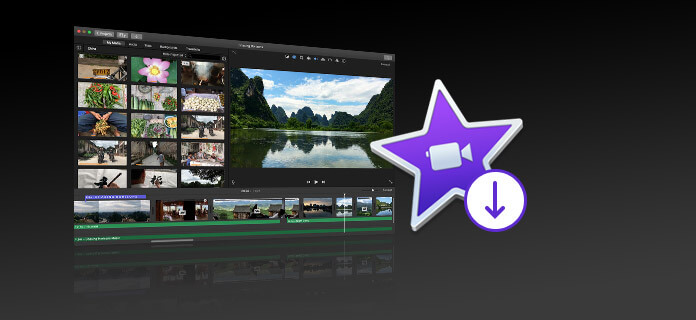
iMovie로 비디오에 블러 효과를 내는 방법은 다음과 같습니다:
- 1.iMovie를 열고 프로젝트를 생성한 뒤, 블러 효과를 적용할 비디오를 가져옵니다.
- 2.타임라인에서 블러 효과를 적용하고자 하는 클립을 선택합니다.
- 3."비디오 오버레이 설정"을 클릭하고 "그린/블루 스크린"을 선택하여 블러 효과를 적용할 영역을 선택합니다.
- 4.블러 효과를 직접 추가하는 기능은 제한적이므로, 외부 앱이나 플러그인을 사용해야 할 수도 있습니다.
장점과 단점:
- 초보자도 쉽게 사용할 수 있는 직관적인 인터페이스.
- Apple 제품 사용자에게 무료.
- 고급 편집 기능의 부족.
- 윈도우 사용자는 사용 불가.
2.곰믹스
곰믹스는 간단하면서도 다양한 기능을 제공하는 비디오 편집 소프트웨어입니다. 사용자 친화적인 인터페이스와 풍부한 편집 도구를 제공하여 초보자도 쉽게 비디오 편집을 할 수 있습니다. 곰믹스로 비디오에 블러 효과를 내는 구체적인 방법은 곰믹스 공식 사이트나 사용자 매뉴얼에서 더 자세히 안내받을 수 있습니다.
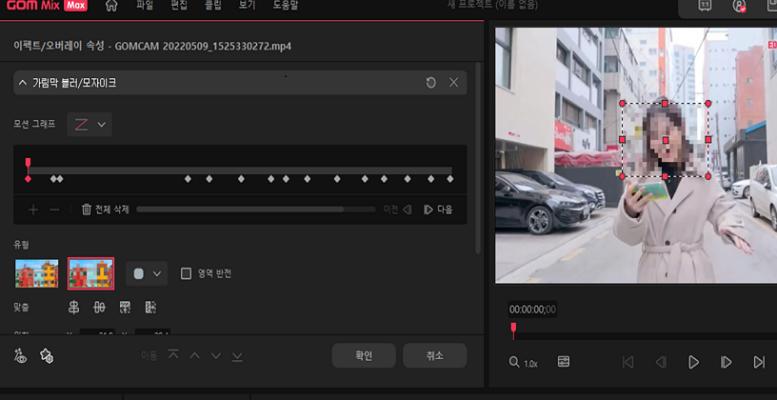
주요포인트를 한번 보겠습니다!
- 1.곰믹스를 실행하고 블러 효과를 적용할 비디오 프로젝트를 불러옵니다.
- 2.비디오 타임라인에서 블러 효과를 적용할 부분을 찾아 선택합니다.
- 3.편집 메뉴에서 '효과' 섹션으로 이동한 뒤, '블러' 효과를 찾아 적용합니다.
- 4.블러 효과의 강도와 범위를 조정하여 원하는 부분에만 효과가 적용되도록 합니다.
- 5.필요한 경우, 마스크 기능을 사용하여 효과를 적용할 구체적인 영역을 지정할 수 있습니다.
장점과 단점:
- 직관적인 인터페이스로 쉬운 사용.
- 다양한 비디오 편집 기능 및 효과 제공.
- 고급 사용자를 위한 기능이 제한적일 수 있음.
- 특정 고급 효과에 대한 지원이 부족할 수 있음.
파트 3. 동영상 모자이크 처리에 대한 FAQ
Q1. 무료로 동영상에 모자이크 하는 프로그램이 있나요?
A1. 네, 여러 무료 프로그램이 있지만, 사용자 친화적이고 다양한 편집 기능을 제공하는 HitPaw Edimakor를 추천합니다. 기본적인 모자이크 기능뿐만 아니라, 고급 편집 도구도 제공하여 효과적으로 동영상을 편집할 수 있습니다.
Q2. 동영상에서 얼굴을 모자이크 처리하는 방법이 있나요?
A2. 예, HitPaw Edimakor와 같은 프로그램을 사용하면 동영상에서 얼굴을 쉽게 모자이크 처리할 수 있습니다. '스티커-가리기' 기능을 사용하여 얼굴 부분을 선택하고 모자이크 처리할 수 있으며, 크기와 투명도를 조절하여 자연스럽게 처리할 수 있습니다.
Q3. 모자이크 처리 시 해상도가 떨어지는 것을 어떻게 방지할 수 있나요?
A3. 모자이크 처리는 기본적으로 영상의 일부를 흐리게 만드는 과정이기 때문에, 해당 영역의 세부 정보가 감소합니다. 전체 영상의 해상도를 유지하면서 모자이크 처리를 하려면, 처리할 영역을 최소화하고 모자이크의 강도를 적절히 조절해야 합니다. 또한, 고해상도 영상으로 작업을 시작하면 최종 결과물의 품질을 어느 정도 보존할 수 있습니다.
결론
동영상에 모자이크 처리를 하는 것은 개인정보 보호, 저작권 문제 해결, 또는 시각적 효과를 위해 매우 유용합니다. 본 기사에서는 다양한 프로그램을 통한 모자이크 처리 방법을 소개하였으며, 그중에서도 사용자 친화적인 인터페이스와 다양한 편집 기능을 제공하는 HitPaw Edimakor를 특히 추천합니다. 이 프로그램을 사용함으로써 초보자부터 전문가까지 모든 사용자가 손쉽게 동영상에 모자이크 처리를 할 수 있으며, 창의적인 편집을 통해 동영상의 질을 한층 더 높일 수 있을 것입니다. 동영상 모자이크 처리에 관심이 있다면, 이러한 도구들을 활용해 보는 것이 좋습니다.








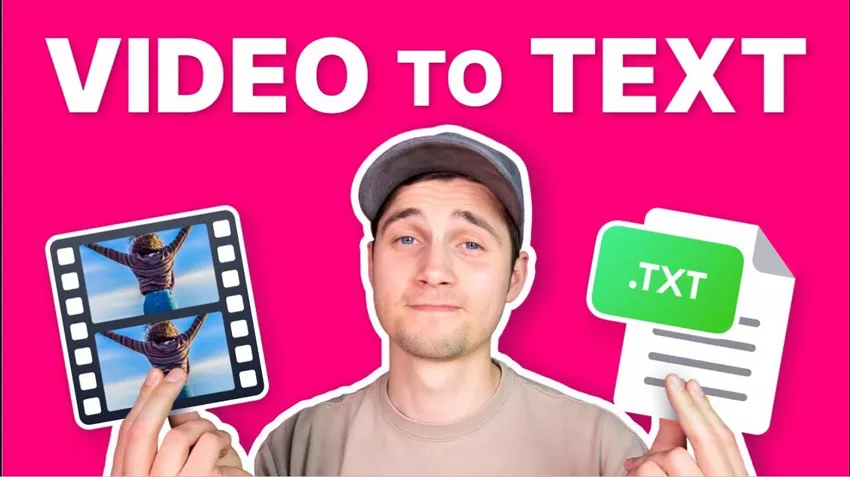
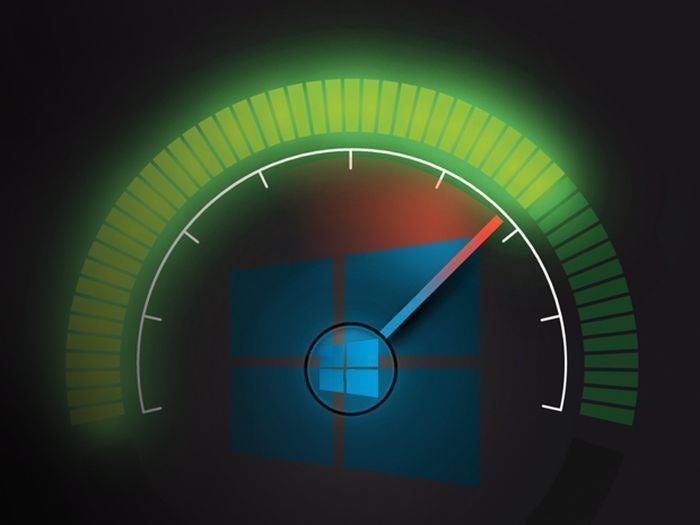

홈 > Video Tips > 동영상에 모자이크 처리하는 방법
제품 등급을 선택하기:
김희준
편집장
저는 프리랜서로 일한 지 5년이 넘었습니다. 그것은 항상 제가 새로운 것과 최신 지식을 발견할 때 나에게 깊은 인상을 줍니다. 제 인생은 무한하다고 생각하지만 저는 한계가 없습니다.
더 알아보기리뷰 남기기
HitPaw에 대한 리뷰 작성